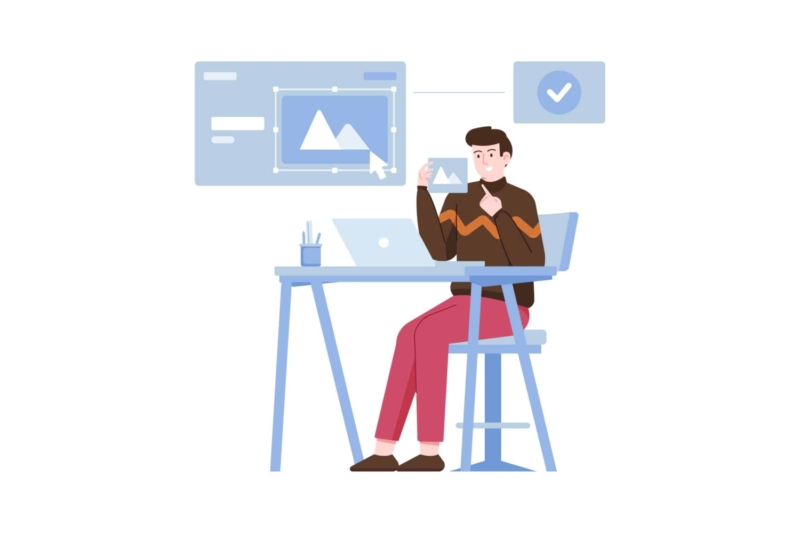
Buscar una imagen en Google es algo que hacemos a diario y parece algo muy fácil, pero si quieres algo específico puede que esa búsqueda tarde algo más, y esto no es porque la imagen no aparezca en la web, si no que no estás buscando de la manera correcta.
En este artículo te vamos a mostrar algunos recursos y tips, para que veas cómo buscar una imagen en Google puede ser una tarea sencilla y rápida.
¿Cómo buscar una imagen en Google según el dispositivo?
Empecemos por aclarar que Google no es un banco de imágenes, pero si es un espacio que contiene gran cantidad de contenido gráfico en muchos tipos de archivo.
Si te preguntas cómo buscar una imagen en Google tienes, para empezar, que identificar desde qué dispositivo lo vas a realizar. A continuación, te explicaremos cómo hacerlo desde tu ordenador y desde dispositivos Android o iOS.
¿Cómo buscar imágenes en Google desde el ordenador?
Lo primero que debes hacer es entrar en tu navegador predeterminado, ya sea Google Chrome, Mozilla Firefox u otro y seguir estos pasos:
- En el buscador coloca Google.
- En la parte superior derecha tendrás la opción de “Imágenes”, presiónala.
- Para ubicar una imagen específica dirígete al apartado de “Preferencias”, está en la parte inferior derecha. Entre en las opciones que observas y elige “Búsqueda avanzada”.
- Serás llevado a un tipo de formulario con los filtros de búsqueda, incluye toda la información que desees, cuantos más datos coloques la búsqueda será más precisa.
- Del mismo modo, puedes elegir el tamaño de la imagen, proporción, tipo de imagen y archivo, entre otros aspectos.
Si por el contrario, quieres conocer cómo buscar una imagen en Google a la inversa, es decir, cuando tienes la imagen y deseas la información de ella, sigue estos pasos:
- Entra en el buscador de Google.
- En la parte superior derecha tendrás la opción de “Imágenes”, presiónala.
- Presiona el icono de la cámara fotográfica que aparece en la barra del buscador, este te dará dos opciones.
- Si tienes la URL de la imagen cópiala en el espacio correspondiente.
- Si lo que tienes es la imagen, elige esa opción y búscala en tu ordenador. Luego selecciónala y oprime “Abrir”.
- Google te mostrará todos los sitios donde aparece esa imagen y, además, podrás ver las imágenes semejantes a esa que buscaste.
¿Cómo buscar imágenes en Google desde un dispositivo Android?
Si tienes un dispositivo Android y quieres saber cómo buscar una imagen en Google, sigue estos pasos:
- Ingresa en el navegador de tu preferencia y conéctate a www.google.es.
- Escribe que tipo de imagen deseas en el espacio del buscador y presiona la tecla “Buscar” en tu teclado, es la que tiene un símbolo de lupa.
- En la barra de opciones, colócate justo debajo del espacio donde colocaste el nombre de la imagen que buscas, oprime “Imágenes”.
- Se te mostrarán todas las imágenes relacionadas a lo que buscas. Si mantienes presionada un par de segundos la que te gusta, obtendrás un menú de opciones para descargar la imagen en tu móvil, compartirla, copiar la URL, entre otras.
Desde tu dispositivo también puedes activar las preferencias de búsqueda en Google, esto te permitirá ubicar imágenes más específicas. Cuando ingreses en el buscador de google y elige la opción de “Imágenes”. En la parte inferior verás el apartado de “Preferencias”, ahí podrás configurar tu búsqueda.
¿Cómo buscar imágenes en Google desde un dispositivo iOS?
Si tienes un dispositivo iOS (Apple) los pasos son los mismos que para los dispositivos Android, así podrás buscar la imagen que deseas en Google.
Si por el contrario, quieres hacer una búsqueda a la inversa, es decir, conocer cómo buscar una imagen en Google utilizando una que tengas en tu móvil, sigue estos pasos:
- Ingresa en el navegador de tu preferencia y conéctate a www.google.es.
- Presiona “Imágenes”, está ubicada en la parte superior.
- Dirígete a los tres punticos que están en la parte superior derecha, este es el menú. Allí debes presionar “Vista ordenador” o “Vista escritorio”, esto es lo que te permitirá hacer una búsqueda por imágenes.
- En la barra buscadora presiona la cámara y elige la opción “Subir una imagen”.
- Oprime “Seleccionar archivo” y escoge el lugar donde está la imagen.
- Al seleccionar la imagen inmediatamente Google comenzará la búsqueda, te mostrará la información y las imágenes semejantes.
Del mismo modo, desde la galería de fotos de tu móvil puedes iniciar una búsqueda en Google con la imagen, para ello:
- Elige la foto que deseas buscar.
- Presiona el icono de “Compartir” y elige el icono de Google que dice “Buscar imagen”.
- En ese momento “Google Lens” hace una inspección de la imagen y te proporciona unas opciones, presiona “Seleccionar texto”.
- Inmediatamente Google comenzará la búsqueda de la información para mostrártela, además de las imágenes relacionadas.
Con todas estas formas que te presentamos podrás buscar imágenes en Google, esta herramienta cuenta con muchas opciones que puedes configurar para conseguir la imagen exacta que deseas.
Y si buscas un buen banco de imágenes, no te pierdas estos 19 mejores bancos de imágenes gratis sin derechos.
Y si quieres que las imágenes te ayuden también a mejorar el posicionamiento toma nota de esta Guía SEO para imágenes.